如果nvdia没有安装成功,在C盘的Program Files目录下就没有NVIDIA GPU Computing Toolkit文件夹
第一次安装,从昨晚一直安装到现在,一直提示安装失败
提示一堆组件未安装,
尝试了以下方法:
1.清除,更新驱动,重启,精简安装,
2.设置自定义安装(去掉cuda选项下的Visual Studio Integration 安装选项)
3.安装了vs2017,
最终安装成功的方法:
1.首先安装visual studio
我安装了2019版本,应该哪个版本都可以
2.此电脑–右键–管理–服务和应用程序–服务,启动以下三个服务:
Device install Service
Device Setup Manager
Windows Install
3.设备管理器(此电脑–右键–属性)的显示适配器中可以查看自己的型号,比如我的是GTX 850M
第一个是intel驱动,
第二个是nVidia的,
有网友说有提示要先安装intel驱动,再安装nvidia的,
我的intel驱动正常,就直接安装nvidia的
4.下载360驱动大师,将刚刚在设备管理器看到的型号对应的驱动更新到最新(比如我的GTX 850M),我只安装nvidia,没有重新安装intel的,所以只更新第二个

如果害怕更新不彻底,可以删除C盘Program Files目录下关于nVidia的文件夹,NVIDIA Corporation和NVIDIA GPU Computing Toolkit(nvidia安装即使失败,也会创建这个文件夹)和Program Files(x86)目录下的NVIDIA Corporation文件夹,再用驱动大师去安装驱动
5…此电脑–右键–属性–控制面板–选择大图标–进入nvidia控制面板:
菜单栏的–帮助–系统信息–组件–NVCUDA.dll查看自己的版本
此处有坑:更新了驱动之后,一定一定要确认自己的版本号(NVIDIA CUDA x.x.xxx driver)是多少
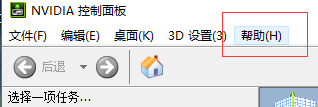
6.去官网下载对应的CUDA Toolkit,
比如我的cuda是9.2.189,环境为windows,要下载的是cuda_9.2.148_win10_network.exe(版本对应上就好),此处放上版本对应链接:链接
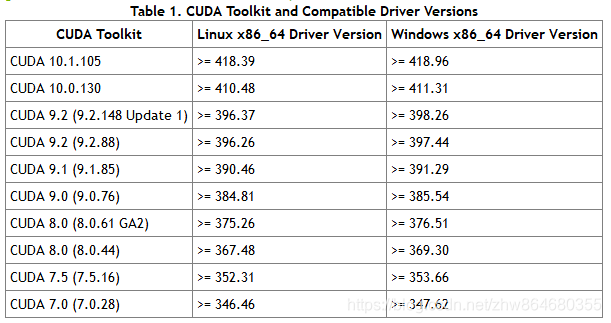
目前最新的是10.x版本的,如果cuda没有10,就点击Legacy Release,去选择9.x版本的,


7.按照版本下载之后,双击安装就好啦,我选择精简安装,安装过程中可能会经常弹窗,提示要阻止操作,选择一直允许就好啦,耐心等待